小编教你win10改用户名
- 分类:Win10 教程 回答于: 2019年05月28日 17:24:00
在Win10系统中,我们不仅可以体验到一个全新的操作系统,还可以用来更改账户登录名称,但是也有些遗憾对这一操作并不知道怎么样操作,这里小编将向大家详细介绍win10如何更改账户名称,欢迎大家速来围观我的经验啦。
用户第一次打开电脑时,windows10系统会要求让我们给自己的账户取名字。一些朋友可能为了赶时间,当时就随便取了取,事后又想换掉,这该如何操作呢?今天,之家小编就来告诉大家Windows10系统电脑更改账户名称的具体方法。
win10改用户名图文教程
双击打开“控制面板”

win10图-1
选择“用户帐户”
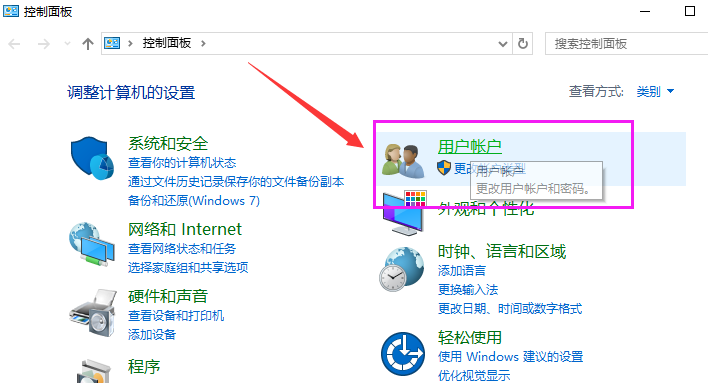
用户名图-2
点击“更改帐户类型”
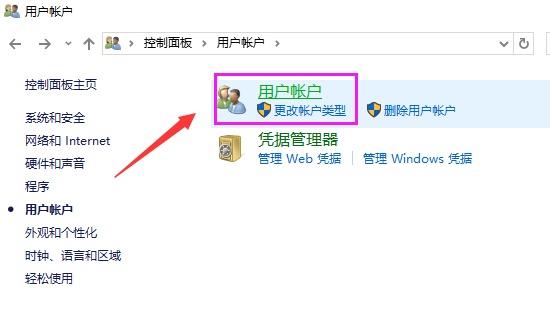
账户名称图-3
在更改账户信息下,点击“更改账户名称”
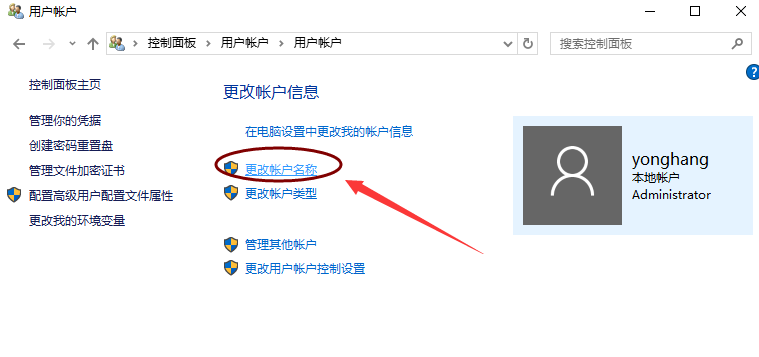
账户名称图-4
输入新的账户名称,然后点击“更改名称”
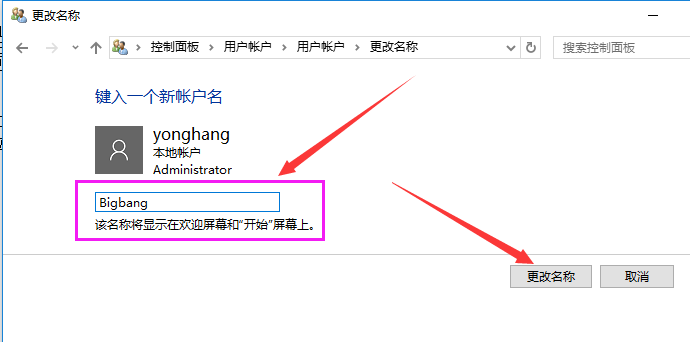
账户名称图-5
以上就是win10改用户名的操作了。
 有用
26
有用
26


 小白系统
小白系统


 1000
1000 1000
1000 1000
1000 1000
1000 1000
1000 1000
1000 1000
1000 1000
1000 1000
1000 1000
1000猜您喜欢
- windows无法与设备或资源通信怎么办?..2019/07/06
- win10安装失败无限重启怎么办..2022/09/18
- win10系统怎么取消开机密码图文讲解..2020/02/25
- 小米电脑Win10系统重装教程2024/01/10
- 演示win10自带重装系统教程2021/08/18
- win10系统如何重装2024/01/12
相关推荐
- 电脑win7升级win10教程2022/11/08
- win10系统自带重装方法步骤图解..2022/01/10
- win10装双系统win7的方法教程..2022/11/26
- win10系统IE缓存文件夹在哪里,小编教..2017/11/27
- win10系统价格多少?2023/12/26
- 教你win10如何恢复系统还原到出厂设置..2021/05/24














 关注微信公众号
关注微信公众号



